YouTube – популярнейший видеохостинг, в каталогах которого доступно множество видео самых разнообразных тематик. Зачастую пользователи проявляют естественное желание скачать понравившийся ролик на свой Андроид-смартфон или планшет, чтобы пересмотреть его позже или показать друзьям. Однако без дополнительных программ этого сделать нельзя.
Изначально YouTube не дает такой возможности, и чтобы скачать нужное видео приходится идти на хитрость. Я изучил возможности ряда программ, позволяющих загружать ролики с данного сервиса, и выделил самую лучшую – TubeMate. Приложение сочетает в себе предельно простой и удобный интерфейс с высоким качеством и скоростью работы. В официальном маркете вы этой программы не найдете, т.к. Гугл не особо жалует подобные сервисы.
Инструкция по установке TubeMate YouTube Downloader
Сначала вам нужно скачать apk-файл непосредственно на свой планшет или смартфон либо же загрузить его на компьютер, а затем передать на устройство любым удобным способом.
🚀Как скачать видео из SHORTS YOUTUBE? 💎Это видео в том числе?
Откройте папку с сохраненным установочным файлом и выберите нужное приложение:
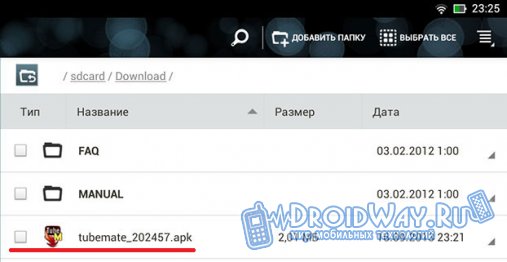
Изучите информацию о правах доступа и приступайте к установке программы:
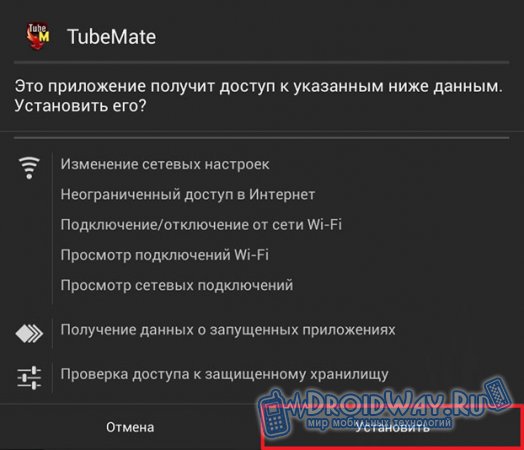
Дождитесь, пока приложение будет полностью установлено. После завершения установки нажмите «Готово»:
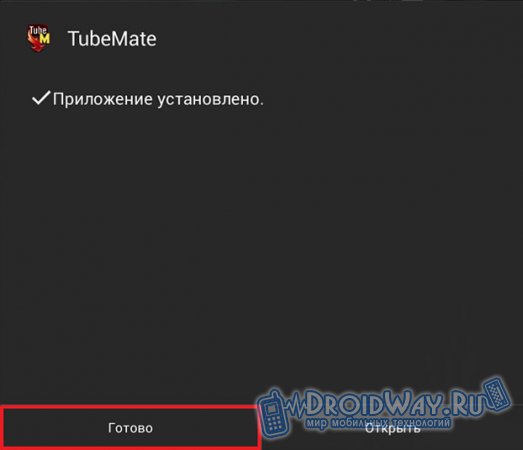
Подтвердите свое согласие с появившимися условиями использования приложения:

Изучите представленную информацию о новой версии, отметьте галочкой опцию быстрой загрузки и переходите к настройкам. Можете оставлять все по умолчанию, программа изначально настроена на максимально эффективную работу. При желании внесите изменения. Закройте окно с предварительными установками. Можете переходить к работе с приложением:
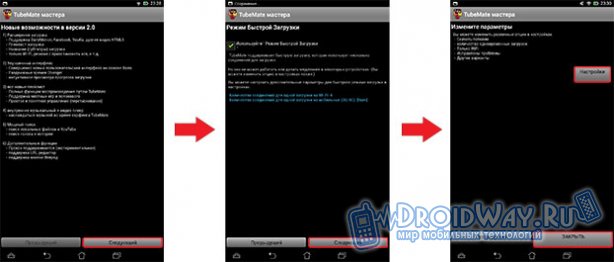
Скачиваем видео с помощью TubeMate
Далее вам нужно взглянуть на верхний правый угол экрана и найти там стандартный значок поиска. Нажмите на найденный значок:
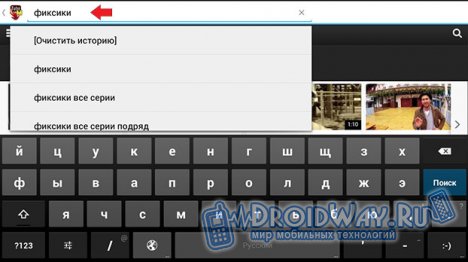
Введите в окно название нужной вам видеозаписи или запрос для ее поиска:
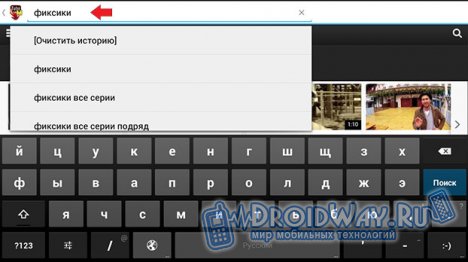
Выберите ролик из результатов поиска:
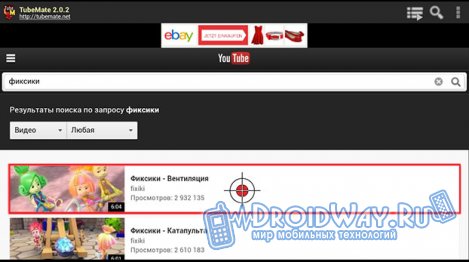
Нажмите на стрелочку, окрашенную в зеленый:
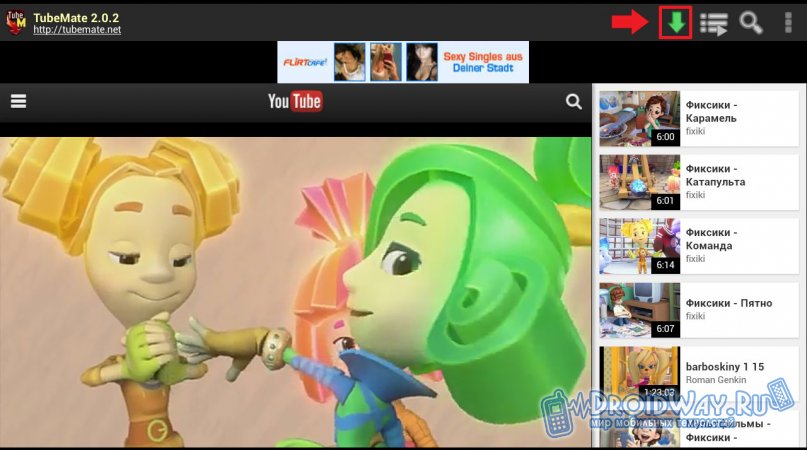
В появившемся окне вам нужно выбрать подходящий формат и нажать на значок «Загрузка». При желании можно даже сохранить только звук в формате МР3. То есть программа позволяет загружать на Андроид-устройства не только клипы, а и любимые музыкальные композиции:
Как скачать СВОЕ видео с ютуба без всяких программ и сервисов? Реально ли скачать видео на Телефон?
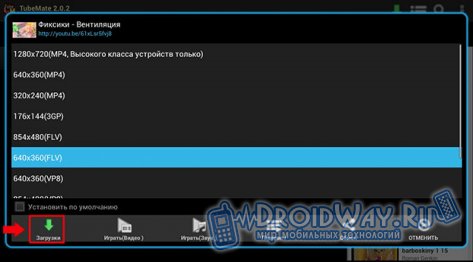
При выборе подходящих параметров учитывайте, что ролики с максимальными разрешениями не будут нормально воспроизводиться на старых моделях планшетов и смартфонов с малой мощностью. Размер таких видеозаписей тоже весьма внушительный. Со временем вы сможете подобрать наиболее оптимальный формат конкретно для вашего устройства.
Дождитесь, пока видео будет полностью загружено:
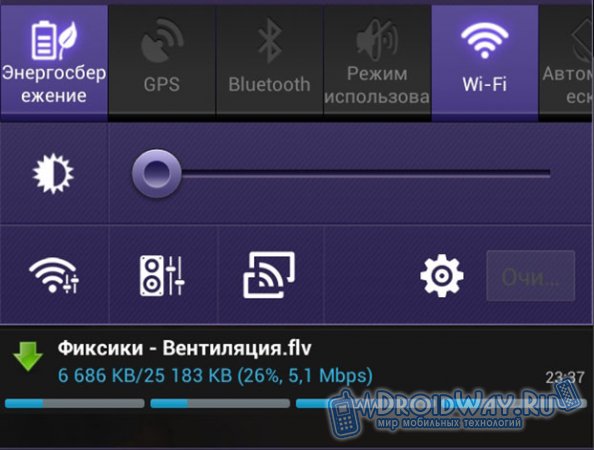

Для воспроизведения ролика можете использовать встроенный проигрыватель. Для этого основной экран программы нужно сдвинуть влево, а затем выбрать искомый медиафайл. При желании можете использовать свой любимый и более привычный видеоплеер. Скачайте с 4pda
Источник: droidway.net
Как скачать видео с Ютуба на Андроид?
YouTube — одна из лучших платформ для просмотра видеоконтента. Здесь выкладывают фильмы, музыкальные клипы, онлайн-уроки, обучающие и развлекательные ролики на любую интересующую тему. На сайте отсутствует возможность скачать видео на телефон, но сделать это можно при помощи сторонних сервисов и программ.
SaveFrom
SaveFrom.net предназначен для сохранения данных с различных интернет-ресурсов, включая Ютуб. Онлайн-сервис позволяет бесплатно скачивать видео через URL-адрес. Для закачки ролика на телефон Android нужно:
- Открыть понравившийся клип на YouTube в мобильном браузере (Google Chrome, Opera Mini и т.д.).
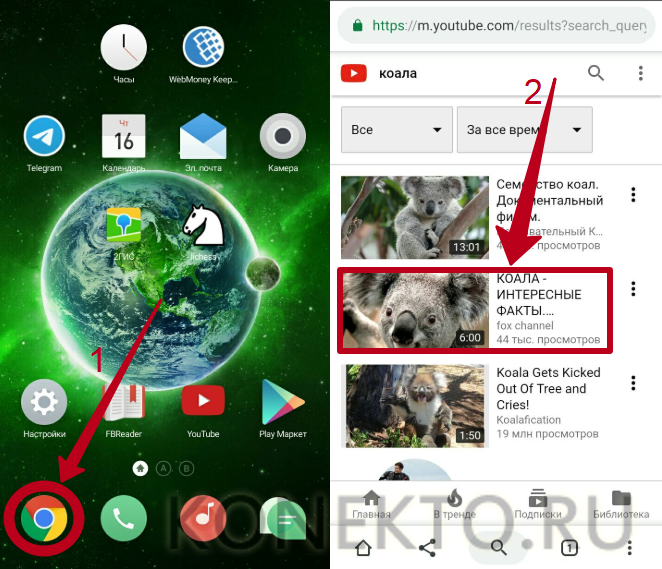
- Нажать на адресную строку. Кликнуть на значок в виде карандаша, чтобы отредактировать ссылку. Вставить в начало URL текст sfrom.net/ или savefrom.net/ (пример: sfrom.net/https://www.youtube.com/watch?v=WRMOTgH_p54) и нажать «Вперед».

- Браузер выполнит автоматический переход на сайт SaveFrom. Необходимо нажать «Скачать», чтобы сохранить видео на смартфон. Кликнув на кнопку справа, можно выбрать качество ролика.
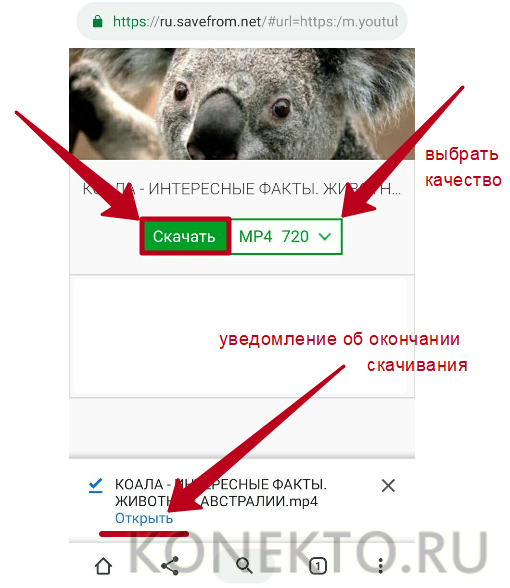
Turbo Video Downloader
«Turbo Video Downloader» — это одно из лучших приложений на Android для загрузки видео. Его интерфейс похож на мобильный сайт YouTube, но, помимо поиска и просмотра фильмов, сразу доступно скачивание. Чтобы сохранить ролик через программу, понадобится:
- Скачать «Turbo Video Downloader» в Play Market и запустить приложение.
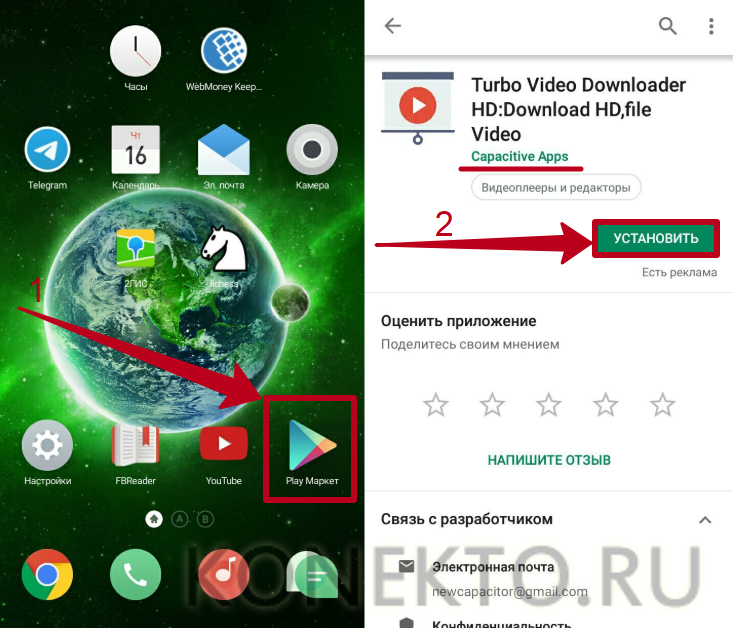
- Найти понравившийся ролик с Ютуба через внутренний поиск.

- Открыть видео и нажать на кнопку «Скачать».
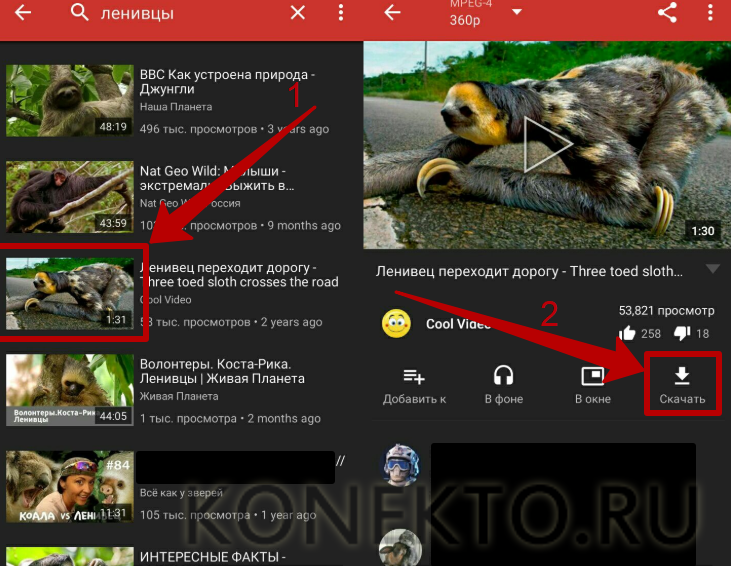
- Задать нужные параметры (название и качество) и кликнуть «ОК». Клип будет сохранен в разделе «Загрузки» внутри приложения.
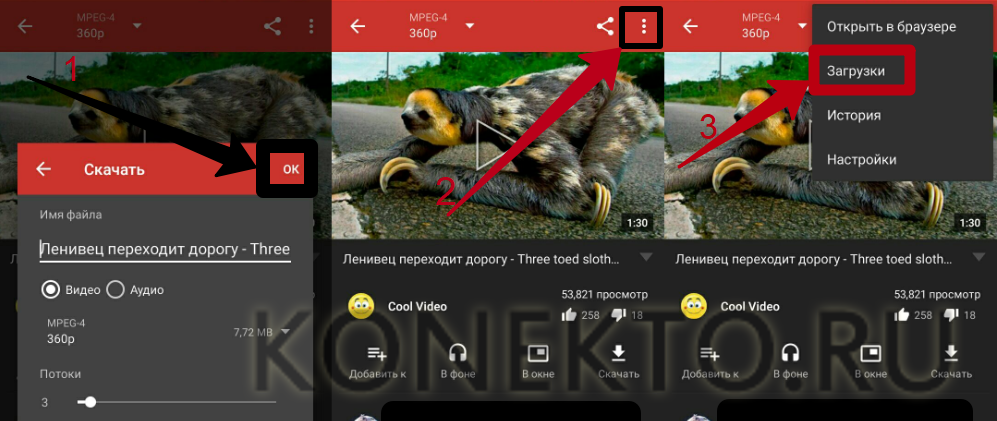
- Для просмотра нужно нажать на кнопку в виде 3 точек и «Воспроизвести».
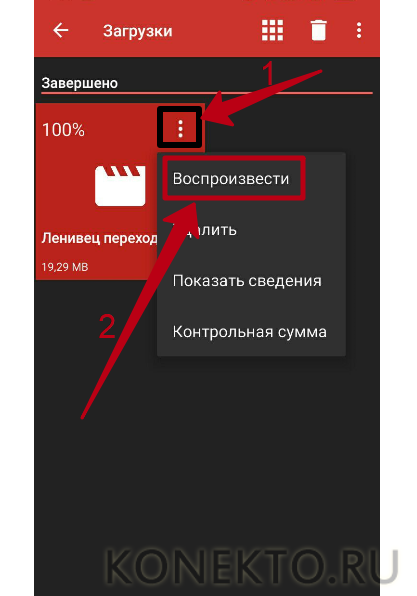
На заметку: узнайте, как обрезать видео на компьютере, если вам нужно отредактировать клип вручную.
Google ведет борьбу против скачивания контента с YouTube. Поэтому периодически из Play Market удаляются приложения, предназначенные для закачки видео. На данный момент, кроме «Turbo Video Downloader», доступна также программа «All Video Downloader» (разработчик — Durmal) с похожим интерфейсом и теми же функциями.
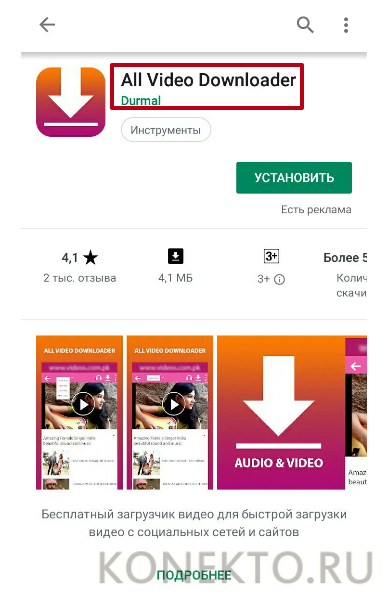
Y2mate
Y2mate — еще один бесплатный онлайн-сервис для закачки фильмов с Ютуба на телефоны и планшеты под Андроидом. Чтобы сохранить ролик с его помощью, потребуется:
- Открыть видео на YouTube. Нажать на кнопку «Поделиться» и выбрать вариант «Копировать ссылку».

- Перейти на сайт y2mate.com в мобильном браузере. Нажать пальцем на поле «Поиск» и удерживать до появления надписи «Вставить», после чего кликнуть по ней.
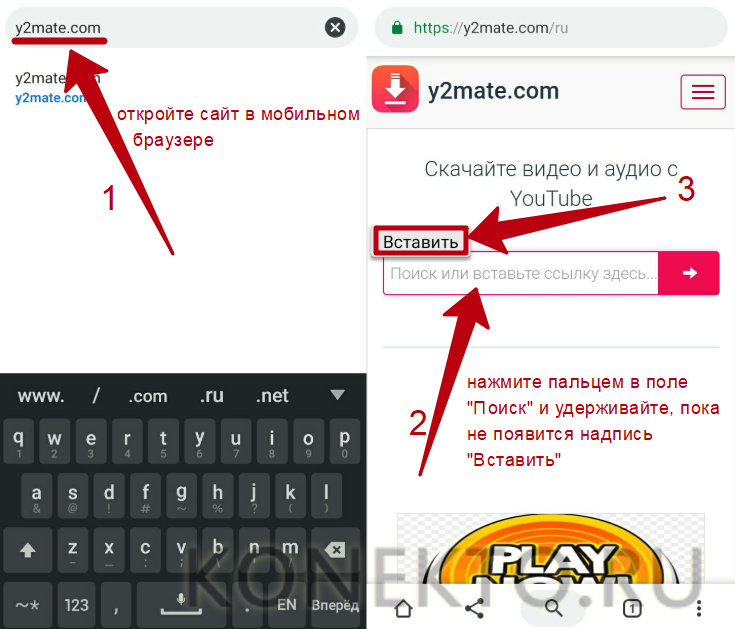
- Сайт автоматически загрузит нужный клип и предложит несколько ссылок для скачивания ниже. Необходимо нажать на кнопку «Загрузить» напротив варианта, подходящего по качеству и размеру.
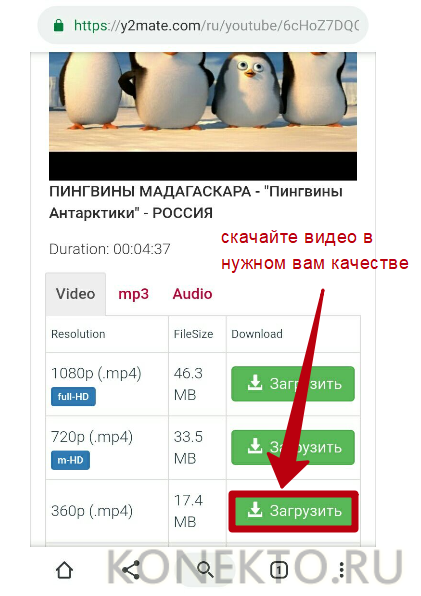
- Дождаться завершения конвертации в открывшемся окне и кликнуть «Download».
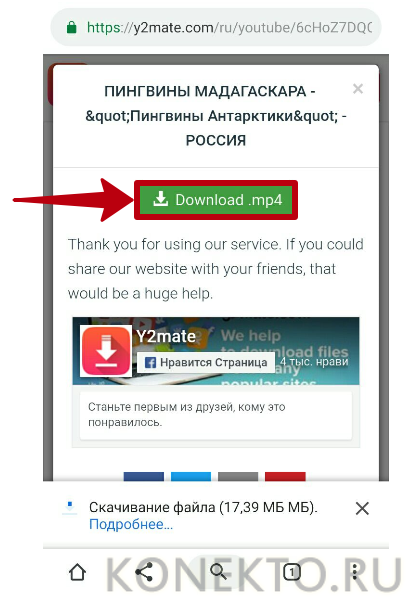
На заметку: если вам понравились песни из фильма, узнайте, как найти музыку из видео YouTube.
Подводим итоги
Скачивать ролики с Ютуба на телефон или планшет можно при помощи интернет-сервисов SaveFrom и Y2mate — они используют для этой цели URL-адреса клипов. Также сохранять фильмы на смартфон позволяют бесплатные мобильные приложения Turbo Video Downloader и All Video Downloader, доступные в магазине Play Market. Главный недостаток подобных программ — большое количество рекламы, но его компенсирует удобный интерфейс.
На заметку: узнайте, как скачать музыку на телефон, если хотите обновить плейлист и загрузить новинки.
Смотрите также
- Как проверить телефон на прослушку?
- Как узнать музыку из видео на Ютубе?
- Тарифы Мегафон 2021 года
Источник: konekto.ru
Как скачать видео с YouTube на Android

Чтобы скачать ролик с YouTube на компьютер, не надо тратить много времени и усилий. Естественно, делается все это с помощью специального софта. В случае, если вы пользуетесь только смартфоном, ситуация кардинально меняется. Вне зависимости от того, какой у вас смартфон – Самсунг, Нокиа, НТС или Мэйзу – вам поможет соответствующее приложение.
Какие из них пользуются наибольшей популярностью? Что необходимо делать для загрузки видеороликов на планшет или телефон? Эти и многие другие вопросы мы рассмотрим в представленной статье и узнаем, как скачать видео с Ютуба на Андроид.
Стороннее ПО
Сегодня представлено большое количество специальных программ, дающих возможность закачать на свой смартфон практически любое видео. Тем не менее, согласно статистике, чаще всего для этих целей пользуются следующими решениями:
Последняя программа хоть и пользуется спросом, но юзеры предпочитают скачивать одну из трех выше. На то есть несколько причин:
- практически каждая указанная программа постоянно обновляется разработчиками. Любая новая версия становится более стабильной, предлагает больше функций;
- поддерживается оперативная загрузка даже в том случае, если у пользователя откровенно плохой интернет (например, GPRS);
- каждый закачанный ролик хранит флешка, а не встроенная память смартфона. Таким образом, сохранение по умолчанию способствует стабильности устройства.
Загружаем видео с Ютуба
Итак, рассмотрим все варианты решения данного вопроса.
Videoder
Все помнят о том, что прямая загрузка видеозаписей с YouTube без специальных программ невозможна. Поэтому делать это приходится при помощи сторонних приложений. Одним из наиболее практичных вариантов является использование Videoder downloader . Учитывая политику Гугл, сейчас закачать приложение можно только через сторонние интернет-сайты. В маркете прога, к сожалению, уже отсутствует.
- Сначала начните скачивание Android-приложения, после этого установите загрузившийся файл. Откройте программу. В поисковой строке введите название мультика, клипа, фильма или другого видеоконтента, который вам необходим.
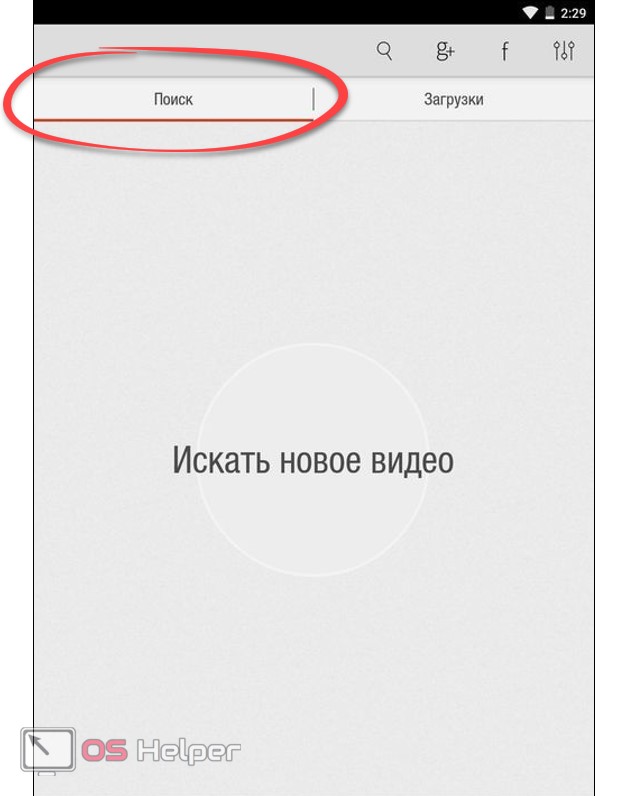
- После ввода перед вами появится большое количество сгенерированных результатов поиска. В списке выберите нужный вариант.
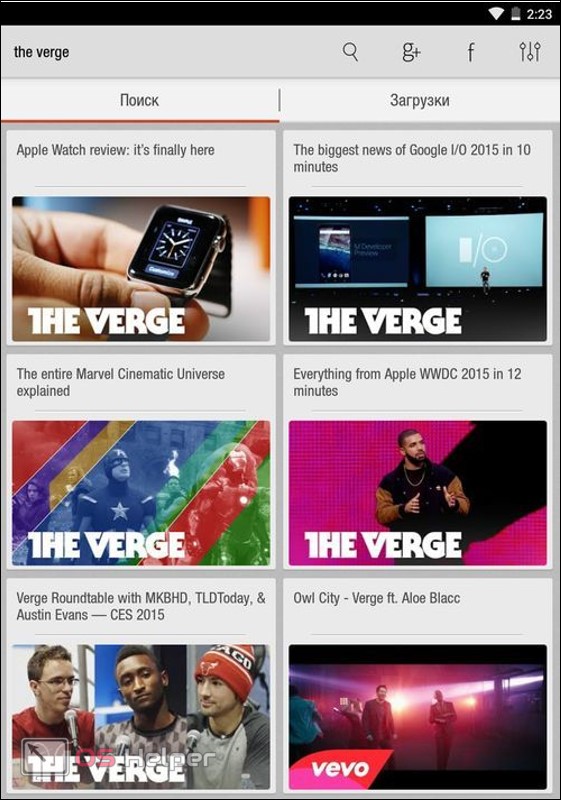
- Затем вам необходимо подобрать качество видеоролика и его формат. По мере необходимости задайте программе папку, куда будет сохранена видеозапись.
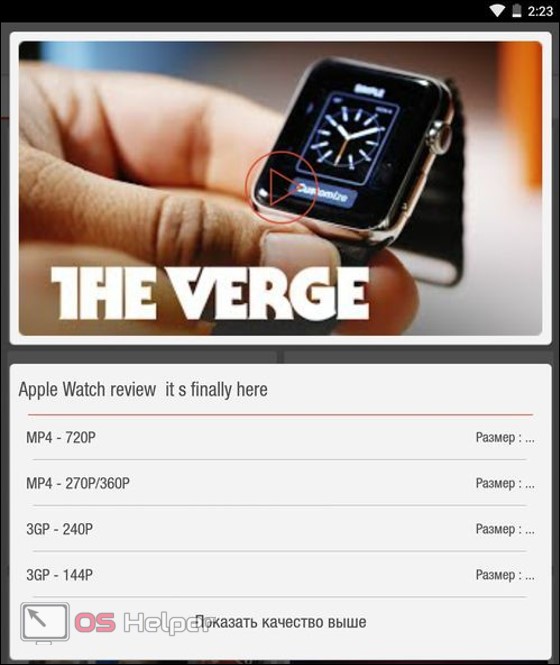
По умолчанию загруженное видео будет скачиваться в папку «Загрузки».
Посредством официального клиента Ютуб для Андроид найдите ваше любимое видео и выберите опцию «Поделиться». Как правило, она обозначается специальной стрелочкой в правом углу.
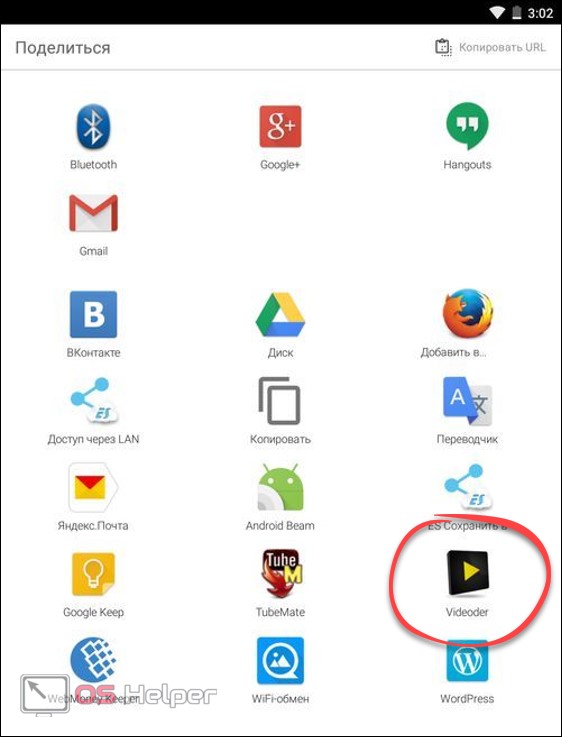
В списке вам достаточно выбрать программу Videoder, которая сможет загрузить и сохранить видеоклип или другой контент максимально быстро и совершенно бесплатно.
Peggo
Как уже упоминалось, загружать видео Гугл запрещает. В таком случае необходимо установить бесплатный клиент Peggo с официального сайта . Всегда помните о том, что настройки вашего гаджета должны позволять вести установку с незнакомых сайтов. В противном случае программа не загрузится.
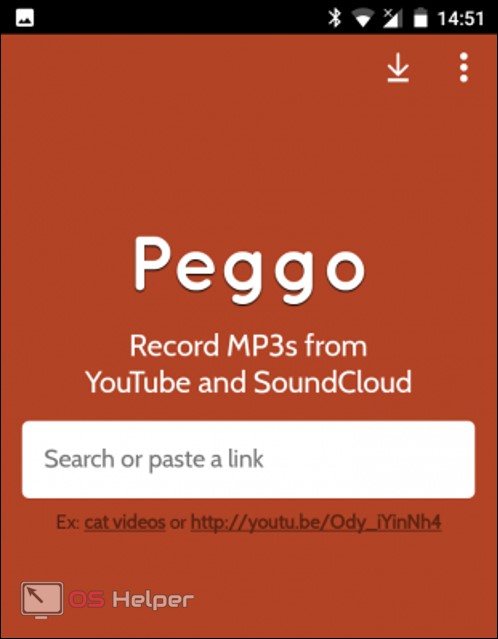
Как и в случае с Видеодером, пользоваться Peggo можно двумя способами. Наиболее популярный – скопировать ссылку и вставить ее в специальном поле. Второй метод понравится тем, кто не хочет тратить дополнительное время. Здесь надо перейти на официальный клиент Ютуб, выбрать видео и после перехода по меню «Поделиться» выбрать приложение Пегго, чтобы выкачать ролик.
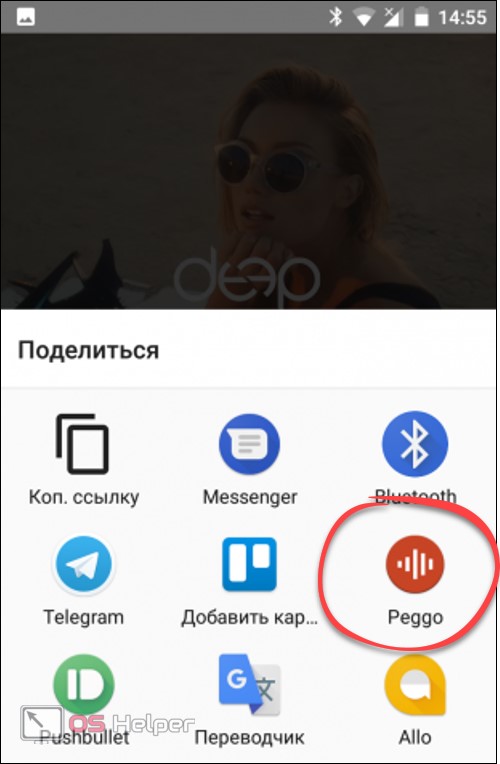
Как только ролик появится в программе, пользователю надо остановить выбор на одной из двух вкладок. Каждая из них предлагает возможность выбора между скачиванием видео полностью, либо загрузкой исключительно аудиоряда. Ничего копировать не придется – достаточно подобрать качество, а затем приступить к загрузке на устройство. Все видеозаписи вы сможете увидеть в папке «Загрузки».
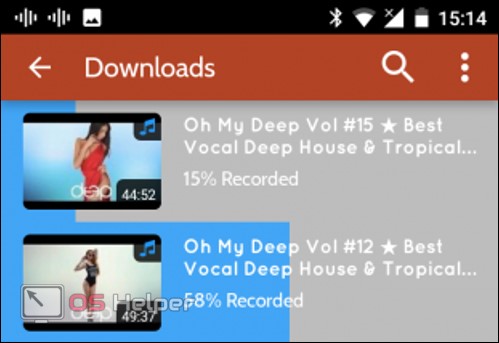
Отличительной особенностью является то, что представленное приложение дает возможность заранее посмотреть на количество памяти, которое отнимет видео. Причем размер определяется в зависимости от качества.
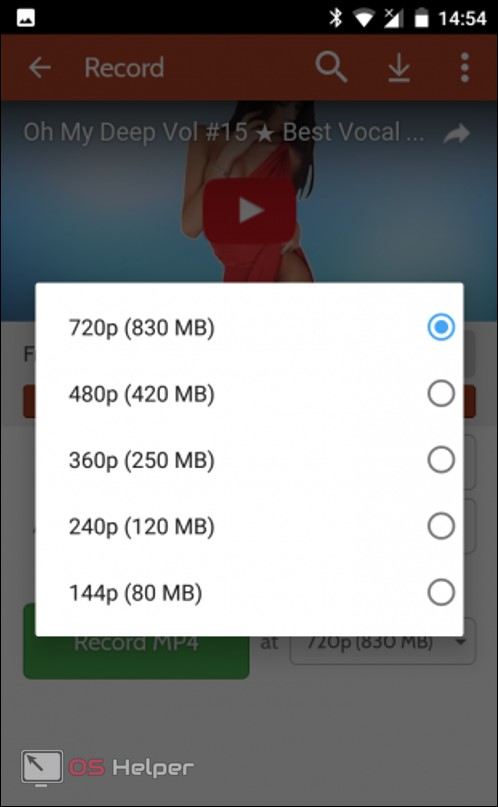
TubeMate
Последняя в нашем списке – программа, позволяющая записать любой ролик на свой смартфон. Как скачать, так и обновить ее можно только через официальный сайт .
- Принцип применения идентичен аналогам. Допускается либо использование короткого домена в ссылке, либо копирование названия. Чтобы инициировать загрузку, заходим в официальное приложение Ютуб, делимся видеозаписью и выбираем в качестве программы Тюбмэйт.
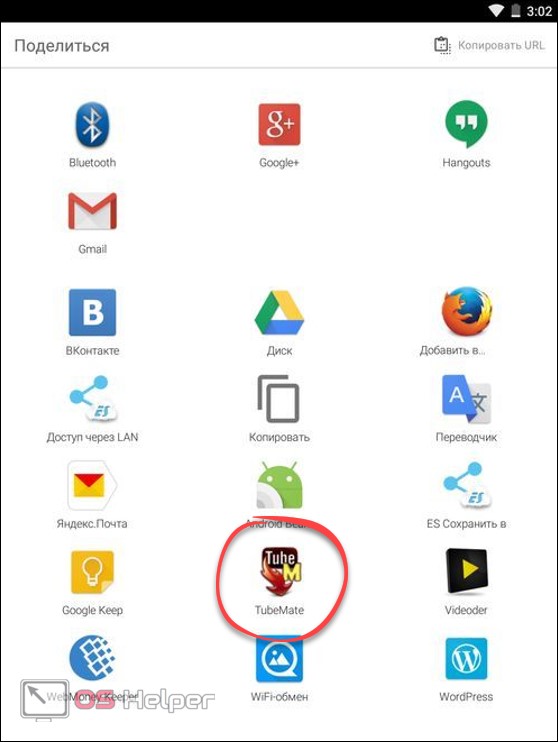
Выводы
На выбор владельцев смартфонов под управлением Андроид представлено большое количество программ, которые позволяют загружать на свои устройства любимые видеоролики. Ситуация усугубляется тем, что модераторы Google регулярно удаляют их из Маркета, поскольку правилами сайта запрещено распространение подобного софта. Тем не менее, найти такие приложения вы всегда сможете на официальных сайтах.
Видео
Также присутствует видеоинструкция по скачиванию видео с YouTube.
Источник: os-helper.ru